Pieaugot cilvēku skaitam, kas ir spiesti darbs no mājām, daudziem cilvēkiem ir strauji jāpielāgojas jaunam darba veikšanas veidam. Ja tas izklausās pēc jums un jums ir nepieciešama palīdzība, lai efektīvi strādātu no mājām ar savu Mac, jūs esat īstajā vietā.
Saturs
- Izmantojiet ekrāna laiku, lai saglabātu grafiku
- Izmantojiet Sidecar, lai iegūtu vairāk darbvietas
- Izmantojiet Split View, lai veiktu vairāku uzdevumu izpildi
- Iegūstiet šo svarīgo kalendāra lietotni
- Atcerieties savus galvenos uzdevumus, izmantojot GoodTask
- Iegūstiet Thunderbolt 3 doku
Mēs esam apkopojuši vairākus padomus un trikus, lai padarītu darbu mājās daudz vienkāršāku, kā arī dažus ieteikumus par labākās Mac lietotnes tas atvieglos jūs savā jaunajā situācijā. Pirms pamanāt, jūs jutīsieties kā mājās — abās nozīmēs.
Ieteiktie videoklipi
Izmantojiet ekrāna laiku, lai saglabātu grafiku

Apple Ekrāna laiks lietotne ir iekļauta jūsu Mac komplektācijā (ja vien izmantojat MacOS Catalina), kas ir tikpat labi, jo tas ir viens no labākajiem rīkiem, kas palīdz pārvaldīt laiku, kad strādājat no mājām. Tam ir virkne funkciju, kas var ierobežot traucējošos faktorus, vienlaikus nodrošinot, ka jūs nekļūsit par pilnīgu vientuļnieku.
Saistīts
- Ziņojums: Apple 2024. gada MacBooks var saskarties ar nopietnu trūkumu
- M3 Mac datorus var izlaist šogad — ar pārsteidzošu papildinājumu
- Apple 32 collu M3 iMac varētu saskarties ar vēl vienu kavēšanos
Atvērt Sistēmas preferences, pēc tam noklikšķiniet uz Ekrāna laiks pogu. Pirmajā ekrānā tiks parādīts, kā pavadāt laiku savā Mac datorā. Pēc tam jūs vēlaties noklikšķināt uz Lietotņu ierobežojumi pogu kreisajā kolonnā. Šeit noklikšķiniet uz pogas + un izvēlieties lietotni vai kategoriju, kuru vēlaties ierobežot. Piemēram, atzīmējiet izvēles rūtiņu blakus Spēles un pēc tam atlasiet, cik ilgi vēlaties atļauties spēlēt spēles dienā. Varat izvēlēties kopējo laika daudzumu vai pielāgot to katrai dienai. Tas ir noderīgi, ja jūtat kārdinājumu novērst uzmanību un jums ir nepieciešams ekrāna laiks, lai iejauktos un saglabātu jūsu uzmanību.
Ekrāna laiks ir noderīgs ne tikai, lai novērstu traucējumus. Būtiska sastāvdaļa, strādājot no mājām, ir atpūsties — ja jūs darāt tikai darbu, jūs ātri izdegsit. Sadaļā Ekrāna laiks noklikšķiniet uz Dīkstāves laiks kreisajā kolonnā, pēc tam noklikšķiniet uz Ieslēdz. Tagad varat norādīt laika periodu prombūtnei no ekrāna, kas var būt vienāds katru dienu vai mainīties katru dienu. Kad šis laiks tuvojas, jūsu Mac jūs brīdinās; nospiežot ieplānoto sākuma laiku, visas lietotnes, izņemot tās, kas iekļautas ekrāna laika sarakstā Vienmēr atļautais (un tālruņa zvani) tiks bloķēti, mudinot jūs atkāpties no ekrāna un veltīt kādu laiku izslēgts.
Izmantojiet Sidecar, lai iegūtu vairāk darbvietas

Atkarībā no jūsu darba vietas varat atrasties no liela monitora birojā uz daudz mazāku displeju vai klēpjdatoru mājās. Šī ekrāna vietas samazināšana var padarīt jūsu darbu daudz saspringtāku un neērtāku, jo viss tiek saspiests, lai tas ietilptu.
Tomēr, ja jums ir iPad, Apple piedāvā risinājumu šādā veidā Blakusvāģis, jauna funkcija operētājsistēmā MacOS Catalina. Tas ļauj savienot iPad ar Mac datoru un palaist to kā otru ekrānu, ļaujot iPad izlādēt lietotnes un logus un iztīrīt pārblīvēto darba zonu.
Varat arī iestatīt, lai Mac displejs tiktu atspoguļots iPad, nevis paplašināts. Ja jums ir Apple Pencil, tas nozīmē, ka varat zīmēt vai rakstīt savā iPad, lai tas tiktu parādīts a darbs jūsu Mac datorā — tas ir īpaši labi, ja jūsu darbs ir saistīts ar ilustrācijām vai daudz piezimju nemsana.
Vai jums nav MacOS Catalina? Neuztraucieties — Duet Display ir alternatīva lietotne, kas pārvērš jūsu iPad par otru ekrānu un pat darbojas ar jūsu iPhone tālruni (kaut kas nav Sidecar). Izmēģiniet to, ja blakusvāģis jums nav pieejams.
Izmantojiet Split View, lai veiktu vairāku uzdevumu izpildi

Ja jūsu ekrāna nekustamais īpašums jūtas šaurs, Sadalīts skats ir vienkāršs veids, kā vienā ekrānā piekļūt dažām lietotnēm. Tas ir vienkārši — vienkārši atrodiet Maksimizēt pogu (zaļā) loga augšdaļā. Ja noklikšķināsit un turēsit, jums tiks piedāvāta opcija pilnekrāna režīmā vai pa kreisi vai pa labi. Ja atlasīsit pa kreisi vai pa labi, tas bloķēs tur esošo logu un sniegs iespēju atlasīt citu lietotni, lai aizpildītu pretējo pusi.
No turienes jūs varat izmantot šīs divas lietotnes blakus, kas patiešām palīdzēs uzlabot produktivitāti un vairākuzdevumu veikšanu. Var būt noderīgi pat atvērt divus vienas un tās pašas lietotnes gadījumus, izmantojot dalīto skatu, piemēram, divas Chrome cilnes.
Varat arī pielāgot proporcijas ar sadalītāju vidū. Vienkārši noklikšķiniet un velciet, lai iegūtu vairāk vienas vai otras puses.
Iegūstiet šo svarīgo kalendāra lietotni
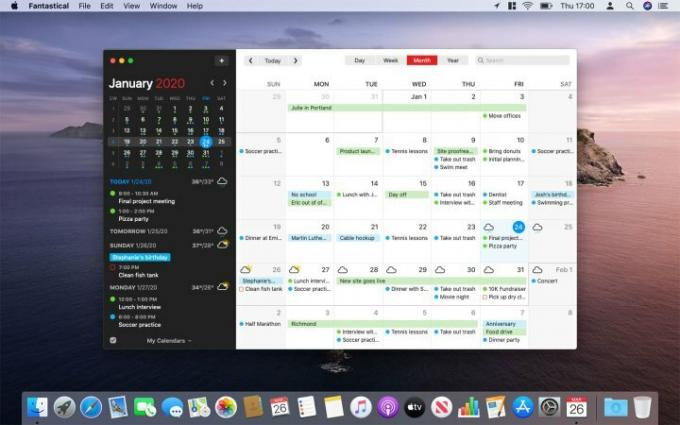
Ja plānojat efektīvi pārvaldīt savu dienu savā Mac datorā, dažas trešo pušu lietotnes var būtiski mainīt, un viena no labākajām ir Fantastical. Šī kalendāra lietotne, kas jau sen ir bijusi Mac lietotāju iecienīta, apvieno skaistu, koncentrētu dizainu ar daudzām jaudas funkcijām, kas ir lieliski piemērotas, ja strādājat no mājām.
Sākt darbu ir ļoti vienkārši, kas ir būtiski, ja mēģināt pielāgoties jaunajai darba videi. Fantastisks saprot dabisko valodu, kas nozīmē, ka varat ievadīt "Videozvans ar Marisu rīt plkst. 15:00". un Fantastical ieplānos pasākumu bez papildu ieguldījumiem.
Tas lieliski integrējas ar daudziem citiem kontiem, tostarp iCloud, Outlook, Zoom, Todoist un citiem, un tam ir sava atgādinājumu sistēma. Tas var parādīt jums gaidāmos laikapstākļus, ir bezgalīgi pielāgojams, un tajā ir pat iespējas “interesantiem” kalendāriem, piemēram, TV grafikiem un mēness fāzēm. Tas ir viss, kas jums nepieciešams, lai efektīvi plānotu savu darbu no mājām.
Atcerieties savus galvenos uzdevumus, izmantojot GoodTask
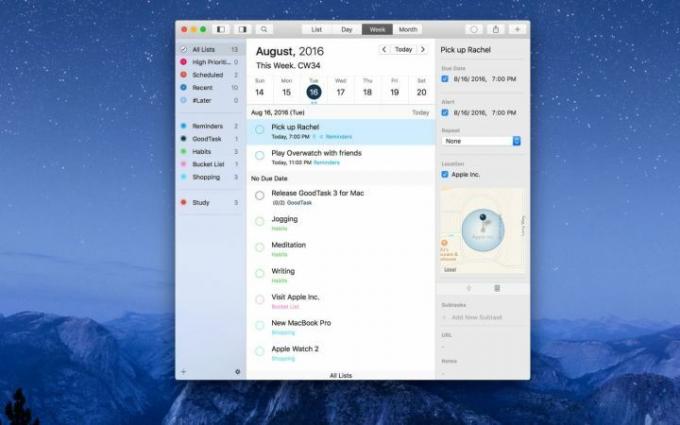
Pavadot laiku, strādājot no mājām, var būt viegli iejusties darbā tā, ka aizmirstat par visu pārējo, kas jums jādara. Šādos brīžos ir labi, ja pie rokas ir atgādinājumu lietotne, lai neko neaizmirstu neatkarīgi no tā, vai tie ir ikdienas darbi vai gaidāmās darba saistības.
Mūsu izvēle ir GoodTask. Kamēr Apple pārveidoja savu Atgādinājumu lietotne operētājsistēmā MacOS Catalina, tas joprojām atstāj daudz ko vēlēties, no otras puses, GoodTask ir viss, kas atgādinājumiem vajadzētu būt. Darba sākšana ir vienkārša, ar tīru interfeisu un viegli saprotamām vadības ierīcēm, taču zem pārsega ir milzīgs jaudas daudzums, ja jums ir nepieciešams nedaudz papildu. Visu var pielāgot jūsu vēlmēm, padarot to daudz elastīgāku nekā daudzi tā konkurenti.
Tas tiek sinhronizēts ar iCloud un Outlook/Exchange, kas nozīmē, ka tiek importēti ne tikai visi jūsu esošie atgādinājumi un kalendāra notikumi, bet arī tad, ja pievienojat atgādinājumu ar Siri (kas pašlaik darbojas tikai ar Apple atgādinājumiem), tas tiks sinhronizēts ar GoodTask, sniedzot jums vēl vienu lielisku veidu, kā pārvaldīt atgādinājumus. Ņemot vērā visu, ko tas piedāvā un cik viegli tas ir lietojams, nav pārsteigums, ka tas ir mūsu sarakstā labākās Mac lietotnes Tu vari dabūt.
Iegūstiet Thunderbolt 3 doku

Tā vietā, lai iegādātos virkni sargspraudņu un adapteru, labāk ir ieguldīt pienācīgā veidā Thunderbolt 3 doks. Izmantojot tikai vienu no MacBook pieslēgvietām, varat piekļūt USB-A, HDMI, SD karšu lasītājam un visam citam, kas jums varētu būt nepieciešams, lai iestatītu savu darbvietu produktivitātei. Jo tas ir
Ir visu veidu doki un centrmezgli, taču mūsu iecienītākais ir CalDigit TS3. Tas nodrošina piekļuvi katrai ostai, kuru varat iedomāties, kā arī nepieciešamo uzticamību.
Redaktoru ieteikumi
- Šī slēptā izvēlne uz visiem laikiem ir mainījusi to, kā es lietoju savu Mac datoru
- M3 MacBook Pro var tikt palaists ātrāk, nekā kāds gaidīja
- Ir pārāk daudz MacBook
- Kā macOS Sonoma varētu labot logrīkus vai padarīt tos vēl sliktākus
- Apple tikko deva lielu iemeslu Mac spēlētājiem būt satrauktiem



